Hirdetés
 Unalmasnak és nehézkesnek találja a navigációs menüket? Túl sok programot lehet bejárni? Nyilvánvaló, hogy szüksége van egy díszes indítóra, hogy vadászhasson az Ön számára, és itt van GNOME Do bejön.
Unalmasnak és nehézkesnek találja a navigációs menüket? Túl sok programot lehet bejárni? Nyilvánvaló, hogy szüksége van egy díszes indítóra, hogy vadászhasson az Ön számára, és itt van GNOME Do bejön.
A GNOME nem csak elindíthat alkalmazásokat, hanem a kiválasztott alkalmazás alapján meghatározott feladatokat is végrehajthat. Dobjon el egy szexi megjelenésű felületet, és vonzó, időmegtakarító eszközként kapta magát.
Felejtsd el az egeret vagy az érintőpadot, itt az ideje, hogy csináljon billentyűzet-stílusú dolgokat.
Töltse le és telepítse
A GNOME Do elérhető a legtöbb fő számára Linux Az első lépések a Linux és az Ubuntu használatávalÉrdekli a váltás a Linuxra... de hol kezdted? A számítógép kompatibilis? Kedvenc alkalmazásai működni fognak? Itt van minden, amit tudnod kell a Linux elindításához. Olvass tovább eloszlások a letöltési oldal a lerakatokból történő telepítésre vonatkozó utasításokkal és a kézi letöltéssel. Te is fordítsd a forrásból A TAR GZ és TAR BZ2 fájlok fordítása és telepítése az Ubuntu Linux rendszerben Olvass tovább
ha az Ön disztróját nem szerepel a listán.Ha használsz Ubuntu 8 dolog, ami visszatér az Ubuntu-baAnnyira zajlik a Linux világában, a GNOME Shell új funkcióitól kezdve a Plasma 5 kiadásáig és a csodálatos Elementary OS-ig, miért ragaszkodsz az Ubuntuhoz? Olvass tovább a GNOME Do letöltését egyszerű paranccsal végezheti el. A legújabb verzió a tárolókból érhető el, ezért nyissa meg Terminál (ban ben Alkalmazások, kiegészítők) és típus:
sudo apt-get install gnome-do
Találat Y amikor erre felkérik, a csomagok letöltenek, kicsomagolják és telepítik. Ha elkészült, a GNOME Do a Alkalmazások akkor kiegészítők menü - indítson és élvezze!
Jegyzet: A GNOME Do elérhető a fő Ubuntu tárolókban is, bár ez a verzió lehet, hogy nem olyan naprakész, mint a hivatalos forrás. Mivel nem futok Fedora Fedora 12 - Látványos, jól konfigurálható Linux disztro, amelyet kipróbálni szeretne Olvass tovább vagy Debian Nem tudom megmondani, hogy a megfelelő csomagok és adattárak naprakészek-e. Érdemes kiemelni, hogy a projektet egy ideje nem frissítették, de az Ubuntu 10.10-en jól működött.
GNOME Doing Things
A GNOME első elindításakor észreveszi-e, hogy az egész kissé egyszerűnek tűnik. Az indító két füllel jelenik meg - az alkalmazás a bal oldalon, a parancs vagy a kapcsolódó művelet a jobb oldali ablaktáblán.

Kipróbálhatja a gépelés megkezdésével - észre fogja venni, hogy a GNOME olyan programokat javasol, amelyek megfelelnek a billentyűleütéseknek. Használhatja a Tab gombot a panelek közötti váltáshoz, így a „Terminal” típus beírására példa felfedi a Indítás a terminálon alkalmazás linkre, majd eltalálja a fület, és írja be a parancsot, majd a billentyűt Belép futtatja ezt a parancsot egy új terminál ablakban.

Miután hozzáadta a gyakran használt szolgáltatásokat és alkalmazásokat az indítóhoz, sok gyakori feladat gyorsbillentyűvel elérhető!
Az alapértelmezett gyorsbillentyű a GNOME Do indítóprogram megjelenítéséhez: Szuper gomb (vagy Windows billentyű) + Szóköz. Ha még nem kapott Super / Windows kulcsot, akkor meg kell változtatnia a parancsikont. Nyissa meg a GNOME Do alkalmazást, és írja be az „preferences” elemet, majd az Enter billentyűt vagy kattintson az indító főablakában a jobb felső sarokban lévő kis nyílra, és válassza a lehetőséget preferenciák.
Számos fül közül választhat, amikor az indítót testreszabja. Az első Tábornok A panel lehetővé teszi annak meghatározását, hogy el szeretné-e indítani az alkalmazást a rendszer indításakor, néma üzemmódban, és hogy értesítési ikont szeretne-e használni a tálcán.
Az Billentyűzet lapon megjelenik a általános hivatkozások 10 hasznos Ubuntu billentyűparancs, amelyeket esetleg nem is tud Olvass tovább amelyet szerkeszthet a saját preferenciáinak megfelelően (bár ha a megfelelő elrendezés megvan, az alapértelmezett hivatkozások meglepő módon működnek). Megjelenés egy olyan lap, amelyben néhány téma közül választhat, valamint a színpreferenciákról és a cukorkaról.
Beépülő modulokat is hozzáadhat a preferenciák ablak és a beépülő modulok teszik a GNOME Do különlegessé.
A bővítmények még többet tehetnek
A GNOME Do-t már itt ismerjük a MakeUseOf-nál, és a múltban készítettünk egy fantasztikus plugin-ok listáját erre a szellemes kis indítóra.

A pluginok hozzáadása hihetetlenül egyszerű feladat (és ezt a fejlesztőket dicséretet érdemel). A ti preferenciák az ablak tartalmaz egy másik lapot, az úgynevezett Dugó, és onnan nagymértékben kibővítheti a GNOME Do képességeit.
Az elérhető bővítmények több listája található, egyszerűen kattintson a mellette lévő legördülő menüre Előadás és válasszon a hivatalos, a közösségi, a dokkolók és az összes elérhető bővítmény között. A bővítmény engedélyezéséhez egyszerűen jelölje be a mellette lévő négyzetet.

Bizonyos pluginek (elsősorban webszolgáltatásokat használók) konfigurációt igényelnek (kattintással a Beállítás ban,-ben Dugó lapon) működni, ezért győződjön meg róla, hogy ezt megtette.
Ha megragadta az összes kívánt bővítményt, kipróbálhatja azokat. Boldog indítást!
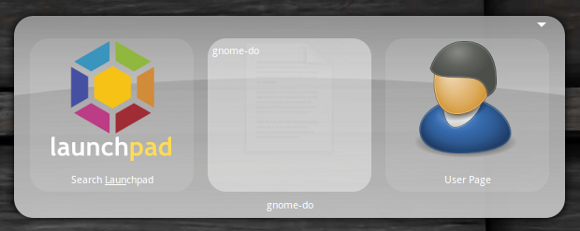
Következtetés
A GNOME Do jelentősen kibővíti az egyszerű asztali lehetőségeket, gyors, intuitív módon hozzáférve a gyakori alkalmazásokhoz és a mentális feladatok elvégzéséhez.
Annak ellenére, hogy a mai modern Linux disztribúciókban jó megjelenésű, ikonnal kitöltött grafikus felhasználói felületek találhatók, a GNOME Do bemutatja, hogy a parancs alapú számítástechnika gyorsabb módszer lehet a dolgok végrehajtására. Önnek is kellene nézd meg a Launchy-t Hogyan lehet hatékonyabb az indító programindítóval Olvass tovább ha tetszik ez a fajta dolog.
Van kedvenc indítója az operációs rendszeréhez? Bármilyen felbecsülhetetlen GNOME Do plugins? Tudassa velünk az alábbi megjegyzés szakaszban.
Tim egy szabadúszó író, aki Melbourne-ben, Ausztráliában él. Követed őt a Twitteren.